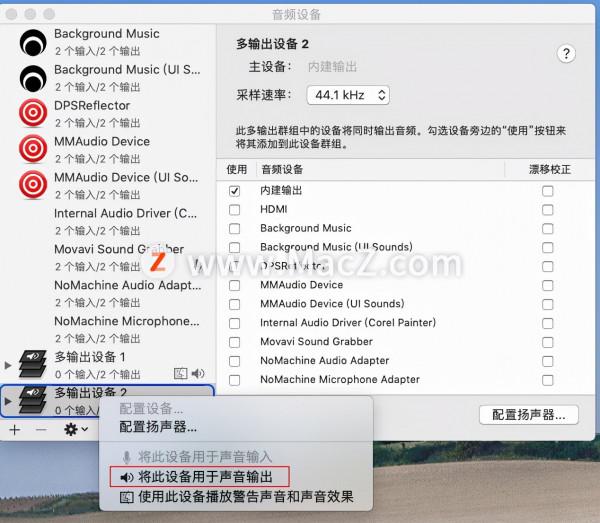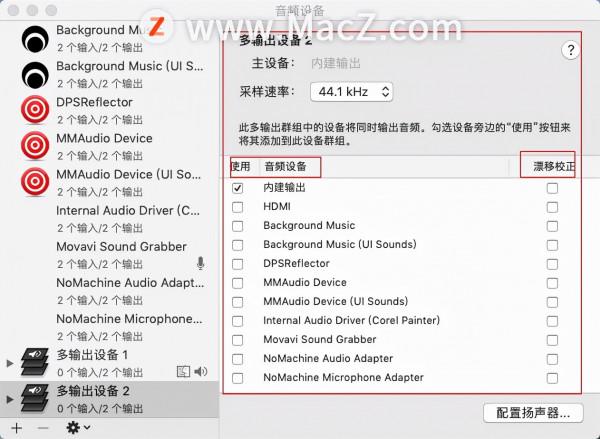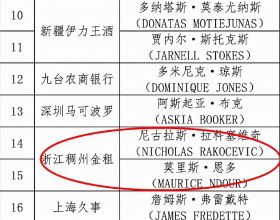我們經常在電腦上聽音樂,而和同伴分享好聽的音樂通常都是一人聽一隻耳機,但Mac電腦可以做到同時連線兩副耳機,讓你和同伴透過各自的藍芽耳機都能聽到美妙的音樂。下面分享在mac電腦上同時連兩副藍芽耳機教程。
藍芽設定
1、開啟Mac系統偏好設定,
2、點選偏好設定介面的藍芽圖示,開啟所有藍芽音箱裝置的藍芽功能,並啟動開關;
3、點選Mac螢幕左上角選單欄的藍芽圖示,在下拉選單中點選連線裝置列表裡的藍芽音箱;
音訊 MIDI 設定
1、點按command+空格鍵或點選選單欄上的放大鏡圖示,調出Spotlight(聚焦搜尋)
2、輸入MIDI搜尋“音訊 MIDI 設定”,按回車鍵開啟
3、進入音訊 MIDI 設定視窗,點選左下角的“+”號,選擇“建立多輸出裝置”;
4、點選左邊要播放的藍芽耳機,在下拉選單中選擇“將此裝置用於聲音輸出”;
5、在視窗左邊主裝置後邊選擇要使用的耳機,在音訊裝置前邊勾選上使用,後邊漂移校正也勾選上。
6、最後在Mac系統偏好設定的“聲音”裡,點選切換到“輸出”的設定介面,選擇“多輸出裝置或聚合裝置”即可完成。
以上就是MacZ.com小編給您帶來的Mac操作指南:如何在mac電腦上同時連兩副藍芽耳機,還有哪些關於mac藍芽耳機的操作問題,歡迎來評論區交流。